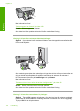User manual
Table Of Contents
- Innehåll
- HP Deskjet F735 All‑in‑One Hjälp
- HP All‑in‑One översikt
- Söka mer information
- Hur gör jag?
- Anslutningsinformation
- Fylla på original och papper
- Skriva ut från datorn
- Skriva ut från ett program
- Göra HP All‑in‑One till standardskrivare
- Ändra inställningarna för den aktuella utskriften
- Ändra standardinställningarna för utskrift
- Kortkommandon för utskrifter
- Specialutskrifter
- Skriva ut en ramlös bild
- Skriva ut ett foto på vanligt papper
- Skriva ut ett foto på fotopapper
- Skriva ut med maximal dpi
- Skriva ut på båda sidor av papperet
- Skriva ut ett flersidigt dokument som ett häfte
- Skriv ut flera sidor på ett ark
- Skriva ut ett flersidigt dokument i omvänd ordning
- Spegelvända en bild för transfertryck
- Skriva ut på OH-film
- Skriva ut en grupp adresser på etiketter och kuvert
- Skriva ut en affisch
- Skriva ut en webbsida
- Stoppa ett utskriftsjobb
- Fortsätta en utskrift
- Använda kopieringsfunktionerna
- Använda skanningsfunktionerna
- Underhålla HP All‑in‑One
- Rengöra HP All‑in‑One
- Skriva ut en självtestrapport
- Använda bläckpatroner
- Handla bläcktillbehör
- Felsökning
- Visa Viktigt-filen
- Installationsfelsökning
- Papperstrassel
- Felsökning av bläckpatronerna
- Felsökning av utskriftskvaliteten
- Felaktiga, oexakta eller blödande färger
- Bläcket fyller inte fullständigt i texten eller bilderna
- Utskriften har ett horisontellt fält nära sidans underkant på en ramlös (utfallande) utskrift
- Utskrifterna har horisonella strimmor eller linjer
- Utskrifterna är bleka eller har svaga färger
- Utskrifterna blir suddiga eller oskarpa
- Utskrifterna är sneda eller skeva
- Bläckstrimmor på baksidan av papperet
- Papperet matas inte in från inmatningsfacket
- Textens kanter är hackiga
- Felsökning ‐ utskrift
- Felsökning ‐ kopiering
- Felsökning ‐ skanning
- Fel
- HP:s garanti och support
- Teknisk information
- Index
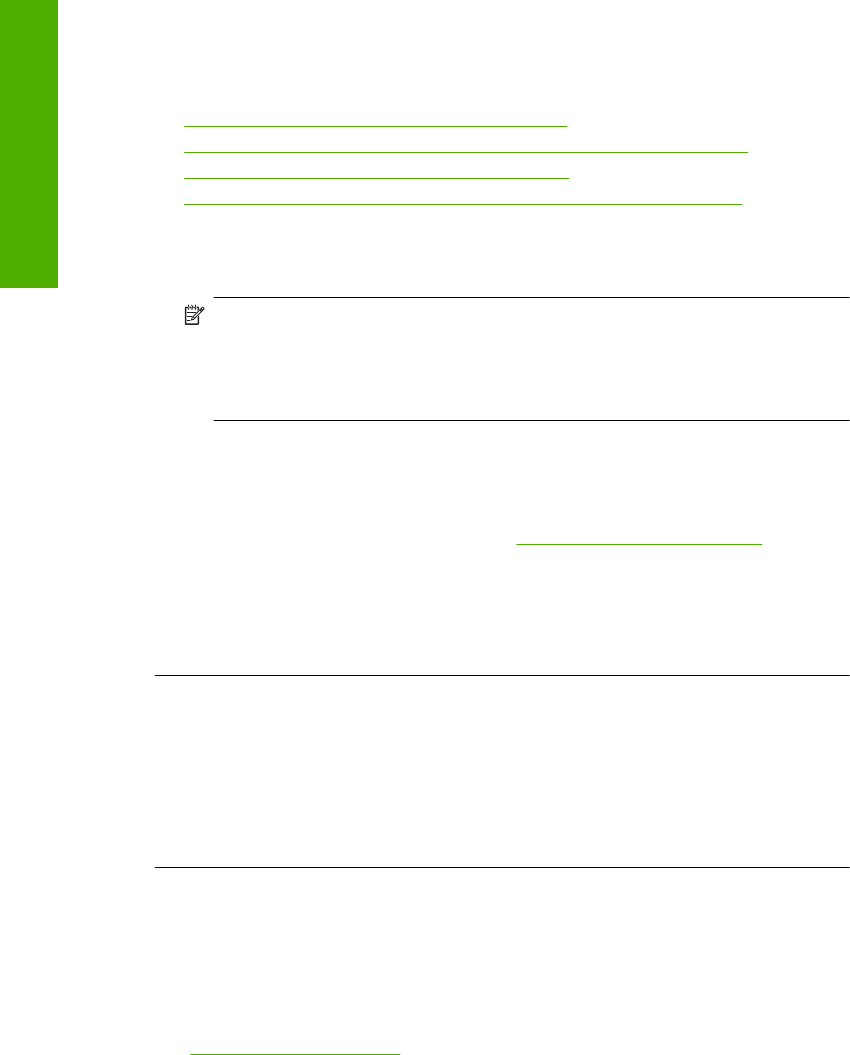
En av de utskrivna sidorna är tom
Försök lösa problemet med hjälp av följande lösningar. Lösningarna räknas upp i tur och
ordning med den mest troliga lösningen först. Om den första lösningen inte åtgärdar
problemet ska du fortsätta att prova de återstående lösningarna tills problemet är löst.
•
Lösning 1: Visa bläcknivåerna i bläckpatronerna
•
Lösning 2: Kontrollera om det finns tomma sidor i slutet på dokumentet
•
Lösning 3: Lägga i mer papper inmatningsfacket
•
Lösning 4: Kontrollera om skyddstejpen sitter kvar på bläckpatronerna
Lösning 1: Visa bläcknivåerna i bläckpatronerna
Åtgärd: Kontrollera de ungefärliga bläcknivåerna för bläckpatronerna.
Anmärkning I varningar om låg bläcknivå och bläcknivåindikatorer anges
uppskattningar som är avsedda för planeringsändamål. När du får ett
varningsmeddelande om att bläcket håller på att ta slut kan du ha en
ersättningspatron i beredskap så att du undviker förseningar. Du behöver inte byta
ut bläckpatroner förrän utskriftskvaliteten blir oacceptabel.
Om det finns kvar bläck i patronerna men problemet kvarstår kan du skriva ut en
testsida för att se om det är problem med bläckpatronerna. Om självtestrapporten
uppvisar något fel bör du rengöra bläckpatronerna. Om felet kvarstår kan du behöva
byta bläckpatroner.
Mer information om bläckpatroner finns i ”
Felsökning av bläckpatronerna”
på sidan 93.
Orsak: Om du skriver ut svart text och en tom sida kommer ut ur enheten så kan
den svarta bläckpatronen vara tom.
Om detta inte löser problemet kan du försöka med nästa lösning.
Lösning 2: Kontrollera om det finns tomma sidor i slutet på dokumentet
Åtgärd: Öppna dokumentet i programmet och se efter om det finns några tomma
sidor eller rader i slutet av dokumentet. Ta i så fall bort dem.
Orsak: Dokumentet som du skriver ut innehåller en extra sida som är tom.
Om detta inte löser problemet kan du försöka med nästa lösning.
Lösning 3: Lägga i mer papper inmatningsfacket
Åtgärd: Om enheten bara har några få ark kvar, lägger du i mer papper. Om det
finns papper i inmatningsfacket tar du bort det, slår pappersbunten lätt mot en plan
yta och lägger tillbaka den i inmatningsfacket.
Mer information finns i
”
Fylla på fullstorlekspapper” på sidan 24
Orsak: Det finns inget papper i enheten.
Kapitel 12
126 Felsökning
Felsökning